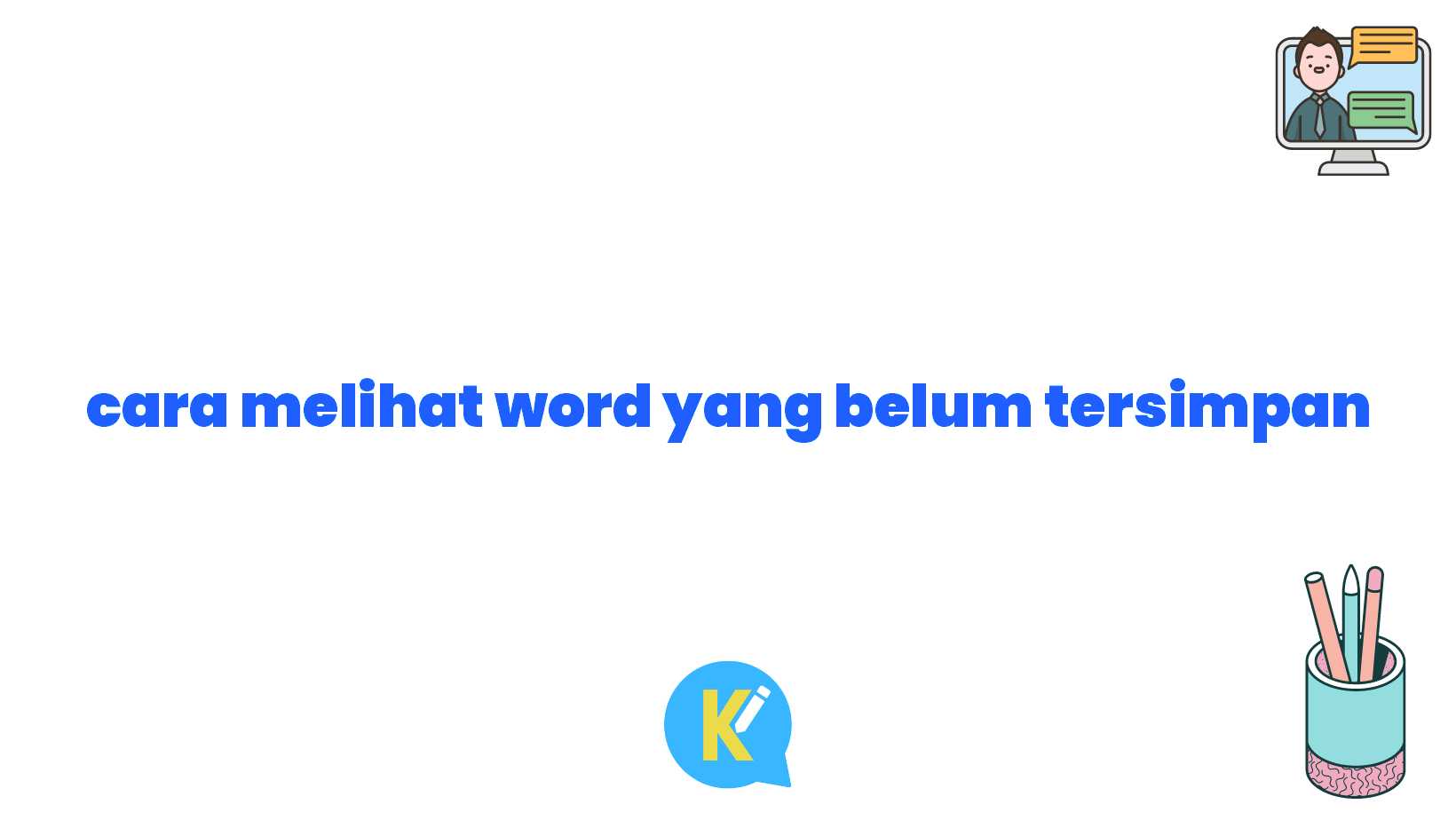Pendahuluan
Salam sobat KOREKSI ID, pernahkah kamu mengalami situasi di mana kamu sedang menulis di Microsoft Word dan tiba-tiba aplikasinya crash, kemudian kamu menemukan bahwa pekerjaanmu belum tersimpan? Jangan khawatir, dalam artikel ini kita akan membahas cara melihat word yang belum tersimpan.
Word adalah salah satu program pengolah kata yang paling sering digunakan oleh banyak orang, terutama dalam aktivitas sehari-hari seperti menulis tugas, menyusun laporan, atau membuat presentasi. Namun, terkadang kesalahan teknis atau ketidaksengajaan bisa membuat file yang sudah kamu tulis hilang atau belum tersimpan.
Dalam artikel ini, kita akan mengulas beberapa cara untuk melihat word yang belum tersimpan, agar kamu tidak kehilangan hasil kerjamu. Tanpa berlama-lama lagi, ayo kita ikuti penjelasan di bawah ini!
Penggunaan Autosave dan Recover
Satu hal yang perlu kamu ketahui adalah Microsoft Word memiliki fitur autosave yang sangat berguna dalam situasi seperti ini. Autosave secara otomatis akan menyimpan perubahan yang kamu lakukan setiap beberapa menit. Jadi, jika aplikasi tiba-tiba crash, kamu masih bisa mengembalikan dokumenmu yang terakhir tersimpan.
Namun, jika autosave tidak berfungsi atau kamu kehilangan dokumen tersebut sebelum autosave berjalan, kamu masih memiliki opsi untuk menggunakan fitur recover di Microsoft Word. Fitur ini akan mencoba mengembalikan file-file yang belum disimpan. Caranya cukup mudah, kamu bisa menemukan fitur recover di menu file, kemudian pilih dokumen yang ingin kamu pulihkan.
Pemulihan dari Temp Folder
Jika cara-cara sebelumnya tidak berhasil, kamu masih punya harapan untuk melihat word yang belum tersimpan dengan memeriksa folder temp. Folder temp adalah folder penyimpanan sementara yang digunakan oleh Microsoft Word saat bekerja dengan dokumen.
Cara pertama adalah dengan membuka folder temp melalui program. Cukup jalankan Command Prompt dan ketikkan %temp%. Setelah itu, kamu akan melihat folder temp kamu sudah terbuka. Di sini, kamu dapat mencari file dengan ekstensi .tmp yang mungkin berisi dokumen yang ingin kamu pulihkan. Klik kanan pada file tersebut dan buka dengan Microsoft Word.
Cara kedua adalah dengan membuka direktori temp secara manual melalui Windows Explorer. Lokasinya bisa berbeda-beda tergantung pada sistem operasi yang kamu gunakan. Kamu bisa mencari salah satu dari folder berikut: C:\Users\username\AppData\Local\Temp atau C:\Windows\Temp.
Kelebihan dan Kekurangan Cara Melihat Word yang Belum Tersimpan
Setiap cara pasti memiliki kelebihan dan kekurangan. Begitu juga dengan cara melihat word yang belum tersimpan. Untuk membantu kamu mengambil keputusan, berikut ini adalah beberapa kelebihan dan kekurangan yang perlu kamu pertimbangkan sebelum mencoba metode tersebut:
Kelebihan:
- Cara ini mudah dilakukan dan tidak membutuhkan perangkat tambahan.
- Autosave dan recover dapat dengan cepat mengembalikan dokumen yang belum tersimpan.
- Pemulihan dari folder temp dapat berhasil dalam beberapa kasus.
Kekurangan:
- Meskipun autosave dan recover dapat mengembalikan dokumen yang belum tersimpan, terkadang kerusakan file yang parah dapat membuatnya tidak bisa dipulihkan.
- Pemulihan dari folder temp memerlukan pengetahuan teknis sedikit lebih dalam dan dapat memakan waktu.
- Jika autosave atau recover tidak berjalan atau folder temp sudah dikosongkan, maka tidak ada cara untuk melihat word yang belum tersimpan.
Tabel Informasi Cara Melihat Word yang Belum Tersimpan
| Cara | Kelebihan | Kekurangan |
|---|---|---|
| Autosave dan Recover | Memudahkan pemulihan dokumen yang terakhir tersimpan. | Tidak dapat mengembalikan dokumen yang tidak disimpan sebelum autosave berjalan. |
| Pemulihan dari Temp Folder | Bisa melakukan pemulihan dalam beberapa kasus. | Membutuhkan pengetahuan teknis dan bisa memakan waktu. |
Kesimpulan
Dalam artikel ini, kita telah membahas beberapa cara untuk melihat word yang belum tersimpan. Salah satu cara yang paling efektif adalah menggunakan fitur autosave dan recover yang disediakan oleh Microsoft Word. Namun, jika itu tidak berhasil, kamu bisa mencoba mengunjungi folder temp untuk mencari file-file sementara yang mungkin berisi dokumen yang hilang.
Pastikan untuk selalu menggunakan fitur autosave dan menyimpan dokumen dengan teratur untuk menghindari kehilangan pekerjaanmu di masa depan. Jangan lupa juga untuk mempertahankan kebiasaan backup file secara teratur agar dokumen yang penting tidak hilang selamanya. Semoga artikel ini dapat membantu kamu dalam menemukan dokumen yang belum tersimpan!
Kata Penutup
Disclaimer: Artikel ini hanya memberikan informasi tentang cara melihat word yang belum tersimpan dan tidak bertanggung jawab atas hasil dari penggunaan metode-metode tersebut. Setiap tindakan yang kamu ambil berdasarkan artikel ini sepenuhnya menjadi tanggung jawabmu sendiri.
Sekian artikel tentang cara melihat word yang belum tersimpan, semoga bermanfaat untuk sobat KOREKSI ID. Jangan lupa untuk selalu berhati-hati dan melakukan backup dokumen secara teratur untuk menghindari kehilangan data yang berharga. Sampai jumpa pada artikel selanjutnya!